Změna nastavení zařízení na displeji LCD
Tato část popisuje postup změn nastavení na obrazovce Nastavení zařízení (Device settings) a uvádí jako příklad postup nastavení položky Zvýšený počet kopií (Extended copy amt.).
 Poznámka
Poznámka
-
Aktuální nastavení je na displeji LCD označeno symbolem * (hvězdička).
-
Stiskněte tlačítko Nastavení (Setup).
Zobrazí se obrazovka Nabídka nastavení (Setup menu).
-
Pomocí tlačítka

 vyberte možnost Nastavení zařízení (Device settings) a stiskněte tlačítko OK.
vyberte možnost Nastavení zařízení (Device settings) a stiskněte tlačítko OK.Po změně nastavení faxu stiskněte tlačítko Nastavení (Setup) a vyberte možnost Nastavení faxu (Fax settings).
-
Pomocí tlačítka

 vyberte možnost Nastavení výstupu (Output settings) a stiskněte tlačítko OK.
vyberte možnost Nastavení výstupu (Output settings) a stiskněte tlačítko OK.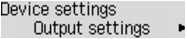
-
Pomocí tlačítek

 vyberte možnost Zvýšený počet kopií (Extended copy amt.) a stiskněte tlačítko OK.
vyberte možnost Zvýšený počet kopií (Extended copy amt.) a stiskněte tlačítko OK.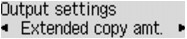
-
Pomocí tlačítka

 vyberte položku nastavení a stiskněte tlačítko OK.
vyberte položku nastavení a stiskněte tlačítko OK.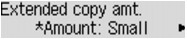
Podrobné informace o každé položce nastavení:
 Poznámka
Poznámka
-
Při používání zařízení můžete brát ohled na životní prostředí, například nastavením oboustranného tisku jako výchozího nebo povolením automatického vypnutí zařízení.
-
Při tisku v noci lze ztišit provozní hluk tiskárny.


